Rumah >Tutorial perisian >Perisian Pejabat >Tutorial grafik PPT tentang melukis carta cincin seperti kemajuan
Tutorial grafik PPT tentang melukis carta cincin seperti kemajuan
- WBOYWBOYWBOYWBOYWBOYWBOYWBOYWBOYWBOYWBOYWBOYWBOYWBke hadapan
- 2024-03-26 14:46:371034semak imbas
Editor PHP Zimo membawakan anda tutorial grafik tentang melukis carta kemajuan bulat dalam PPT. Carta donat ialah cara untuk memaparkan kemajuan secara visual dan sesuai untuk menunjukkan penyiapan projek atau kemajuan tugas. Melalui tutorial ini, anda akan belajar cara melukis carta cincin seperti kemajuan dalam PPT untuk menjadikan pembentangan anda lebih jelas dan menarik. Ikuti langkah-langkah dan mari meneroka bersama-sama!
1 Masukkan elips, [Insert - Shape - Ellipse], dan tekan butang shift + kiri untuk melukis bulatan.
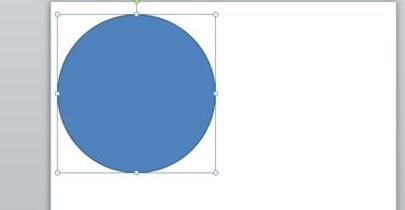
2 Selepas memasukkan bulatan, salin bulatan lain, jadikan jumlah dua bulatan.
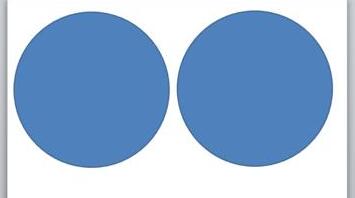
3 Pilih dua bulatan masing-masing dan tetapkannya kepada [Tiada Rangka]. 】Format - Rangka Bentuk - Tiada Rangka【.
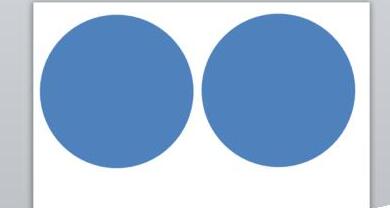
4 Pilih dua bulatan masing-masing dan pilih mana-mana dua warna. Saya menggunakan oren dan ungu sebagai contoh. 】Format - Isi Bentuk - Pilih Warna【.
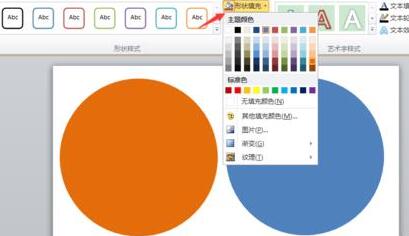
5. Pilih bulatan dan tukarkannya kepada [Lengkok Berongga]. 】Format-Sisipkan Bentuk-Edit Bentuk-Pilih Arka Berongga【.
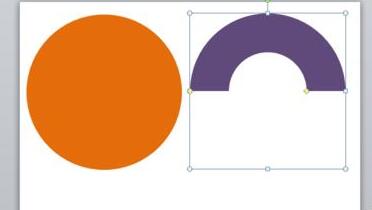
6. Klik pada arka berongga untuk melaraskan ketinggian dan bentuk.
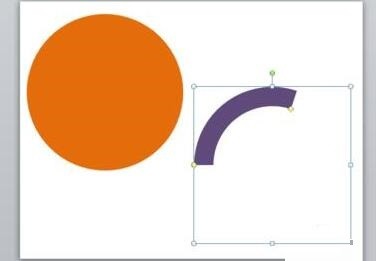
7. Klik pada arka berongga dan seretnya ke dalam bulatan. Dan pilih semua, tengah atas dan bawah, tengah kiri dan kanan.
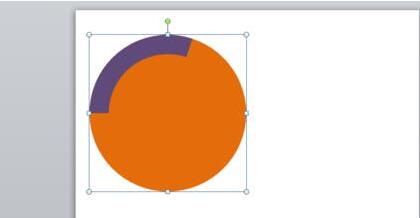
8 Pilih bulatan, edit teks dan masukkan nilai perkadaran secara visual sebagai [42%.
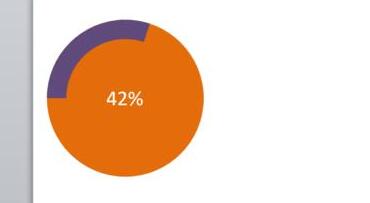
9 Pilih lengkok berongga dan [Putar 90° ke kiri]. 】Format - Putar - Putar 90 darjah [
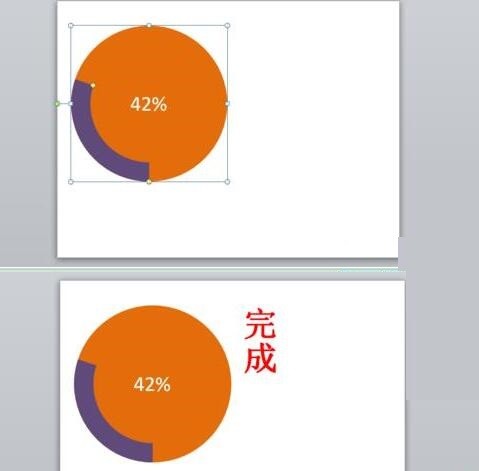
Rakan-rakan yang dihormati, saya baru sahaja berhubung dengan perisian PPT Datang dan pelajari kandungan operasi PPT ini untuk melukis carta cincin kemajuan yang serupa hari ini dalam penggunaan masa hadapan.
Atas ialah kandungan terperinci Tutorial grafik PPT tentang melukis carta cincin seperti kemajuan. Untuk maklumat lanjut, sila ikut artikel berkaitan lain di laman web China PHP!

